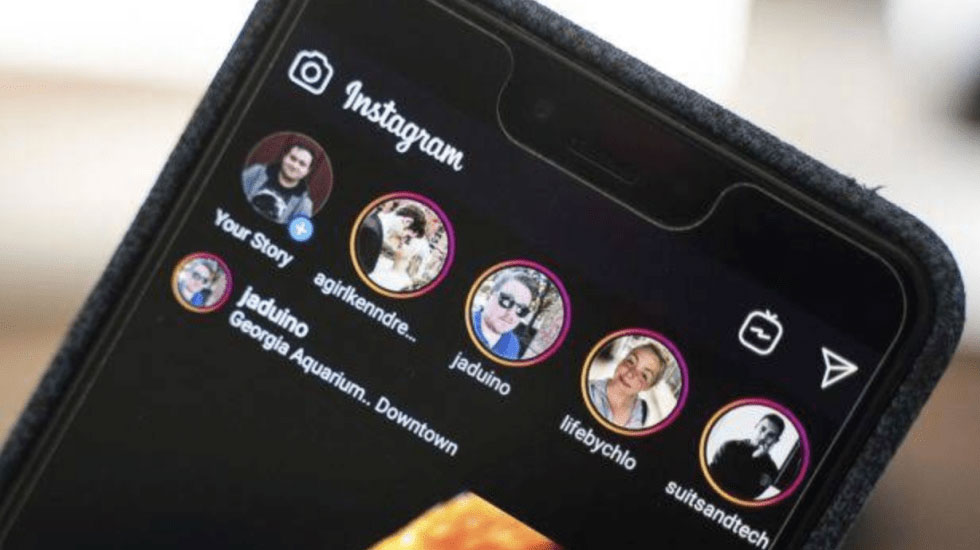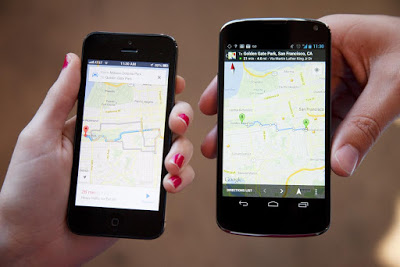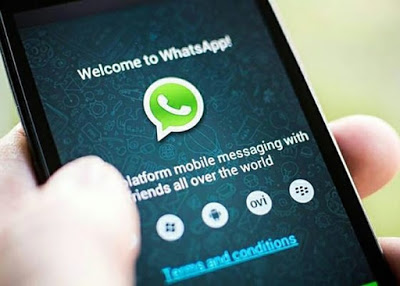En esta guía te voy a explicar cómo activar el modo oscuro en cualquier dispositivo con sistema Android. Realmente es muy sencillo.
La mayoría de los equipos vienen con la posibilidad de utilizar el modo claro o día y el modo oscuro o dark mode. El problema es que muchos fabricantes no incorporan la opción de cambiar de un modo a otro o simplemente te lo permiten pero no de un modo automático.
En este tutorial te voy a dar los pasos necesarios para que puedas activar el modo oscuro en tu dispositivo de dos maneras. 1) de forma manual, en la cual eliges el modo que más te guste; 2) de forma automática en la cual el modo cambia según la hora del día.
Requisitos para activar modo oscuro en Android
Para activar el modo oscuro necesitás tener Android versión 4.0.1 en adelante y descargar una aplicación que va a ser la encargada de habilitar el modo oscuro del sistema. Esta pequeña aplicación ocupa algo así como 2 megas y no es necesaria que la mantengas instalada para que el cambio de modo funcione en tu dispositivo.
Funciona con todas las marcas de dispositivos con Android, este tutorial te va a servir para activar modo oscuro en Motorola, activar modo oscuro en Samsung, activar modo oscuro en Huawei, etc. Eso sí, puede que según el modelo de tu equipo tengas que realizar algún que otro paso adicional.
Cómo activar modo oscuro en Android
Para esto necesitas cómo primer paso descargar la aplicación Dark Mode de la Play Store de Google e instalarla en tu dispositivo.
Una vez instalada la aplicación Dark Mode la abres y eliges cómo quieres que funcione en tu equipo. Hay tres opciones: Day mode, Night mode y Auto.
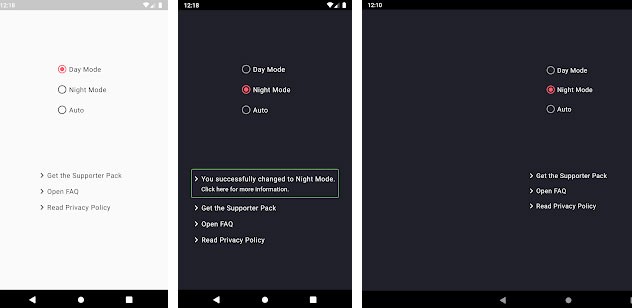
En Day mode el equipo va a mostrar el tema en modo día que es el defecto de cualquier dispositivo Android. En Night mode se va a activar el modo oscuro de forma manual y en Auto el equipo va a funcionar en modo día o noche de forma automática dependiendo el horario del día.
Una vez que eliges el modo preferido no es necesario que continúes teniendo la aplicación instalada en tu dispositivo, podés eliminarla tranquilamente pero eso sí, si querés hacer algún cambio vas a tener que volver a instalarla. Después de todo si dejas la aplicación instalada no va a ocupar mucho espacio de almacenamiento en Android.
Modo oscuro en dispositivos Samsung Galaxy
Algunos equipos Samsung Galaxy podrían tener problemas para mantener la configuración elegida por la aplicación Dark Mode, el equipo vuelve de forma automática al modo día sin que lo configuremos para esto.
Para solucionar el problema con el modo oscuro en dispositivos Samsung hay que modificar opciones de la aplicación de Email de Samsung (la culpable de este fallo). Para esto hay dos alternativas. 1) deshabilita la aplicación de mail de Samsung y utiliza otra. 2) desde las opciones de la app de mail de Samsung deshabilita el modo oscuro.
El modo oscuro no funciona
Si el modo oscuro no se habilita con esta aplicación es muy probable que el fabricante de tu dispositivo haya bloqueado el acceso a los parámetros necesarios para que el cambio de modo funcione. No queda otra que contactarte con ellos para solicitar una actualización de software con la solución.
Igualmente estate atento porque al ser algo tan solicitado es muy probable que el fabricante añada esta característica en una actualización futura.
Aplicaciones soportadas por Modo Oscuro
Con Dark Mode podés habilitar el modo oscuro de tu dispositivo luego el cambio de modo de cada aplicación dependerá del desarrollador del software si lo incluyó en él o no. Las aplicaciones más comunes con modo oscuro actuales son: Google Chrome, Instagram, Google Play, Google Noticias y WhatsApp lo está por lanzar en cualquier momento como se anunció acá.
¿Realmente funciona?
Quién les escribe lo probó personalmente y puedo constatar que el modo oscuro funcionó a la perfección en un Motorola G7.
Motorola no habilita el modo oscuro de forma automática en los dispositivos, sino que desde las opciones de pantalla te permite cambiar entre uno u otro pero no realizar el cambio de forma automática que es como a mi me gusta.
Con la aplicación Dark Mode pude solucionar esto a la perfección y podés ver los resultados en mi canal de YouTube.
Espero que te haya servido, no olvides seguirnos en nuestras redes sociales. Estamos en YouTube y en Spotify en forma de podcasts.